Reklaam
 Seal on miljonid kirjanduslikud ajaveebid. Kui teil on üks selline omanik ja te ei soovi, et teie näeksid rahvamassi vaid üks nägu, peate selle nimel silma paistma. Kuigi sisu võib olla kuningas, on välimus kindlasti kuninganna.
Seal on miljonid kirjanduslikud ajaveebid. Kui teil on üks selline omanik ja te ei soovi, et teie näeksid rahvamassi vaid üks nägu, peate selle nimel silma paistma. Kuigi sisu võib olla kuningas, on välimus kindlasti kuninganna.
Üks võimalus oma blogis teabe esitamise kaunistamiseks on slaidiseansside loomine. Ja kui soovite oma ajaveebi jaoks kiire, lihtsa, kuid ilusa ja funktsionaalse slaidiseansi üles ehitada, peaksite seda proovima SlideDeck
See on lihtsalt pistik
SlideDeck on saadaval jQueryna mis tahes veebisaitidel ja pistikprogrammina iseenda hostimiseks WordPress ajaveebid. Mõlemad on saadaval tasuta Lite ja tasulise Pro versioonides. Selles artiklis käsitleme tasuta WP pistikprogrammi.
Alustame otsimist ja installime rutiini. Mulle lihtsalt meeldib, kuidas WordPressi uusim versioon on uute pistikprogrammide installimisega seotud vaeva kõrvaldanud ja kogu protsessi administraatori ala integreerinud. Klõpsake „Lisa uus”Külgriba menüü Pluginate all.

Tehke otsingSlideDeckJa klõpsake nuppu „Installeeri nüüd”Tulemuse link.

Kui installiprotsess on lõppenud, klõpsake nuppu „Aktiveerige pistikprogramm" link.

Ja nüüd olete lõbusateks osadeks valmis.
Las nad libisevad, kallis
Slaidiseansi loomiseks kerige allapoole külgriba menüüd ja laiendage jaotist „SlideDeck”. Seejärel klõpsake nupul „Lisa uus“.

„Lisage uus slaidiseadeLeht avaneb. Esimene asi, mida peate tegema, on anda uuele SlideDeckile nimi.
Seejärel saate alustada slaidide loomist - üks slaid korraga. Protsess sarnaneb ajaveebipostituse kirjutamisega: lisage pealkiri, kirjutage postitus ja lisage pilt (id) ja muud multimeediumobjektid. Kui olete ühe slaidiga lõpetanud, liikuge järgmisele.
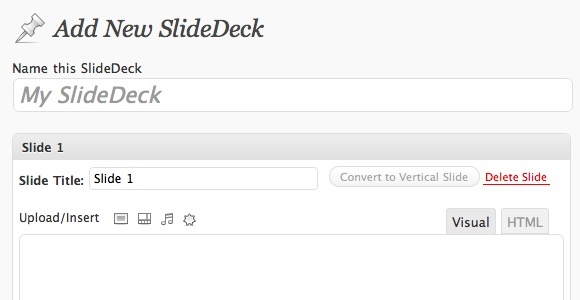
Pistikprogrammiga katsetamise käigus leidsin, et piltide sisestamine ei tööta nii hästi kui peaks. Ma võiksin pilte üles laadida, kuid neid ei kuvataks postituse juures. Niisiis, minu trikk on kasutada HTML-režiimis ühe tavalise ajaveebi postituse pildikoodi ja muuta pildi URL soovitud pildi abil.
Paremalt küljelt leiate SlideDecki valikud. Siin on vähe nippe, kuid kõige olulisem oleks naha valimine. Kõigist saadaolevatest nahkadest on vaikimisi minu isiklik lemmik.

Slaidid saate hõlpsalt ümber korraldada, neid lohistades. Soovi korral võite lisada ka rohkem slaidid.

Slaidid saab postitustesse või lehtedele hõlpsalt sisestada, kuid kui soovite selle oma teema osana sisestada, kopeerige koodilõik ja sisestage see teemaredaktori abil.
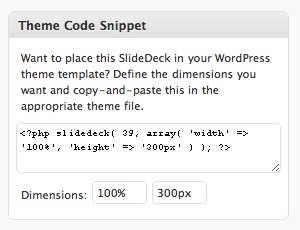
Kui olete klõpsanud nupul „SalvestaNuppu, ilmub teavitusriba. Kui soovite koodi otse oma postitusse sisestada, kasutage riba otsetee.

Slaidi sisestamine
Slaidi postitusele või lehele lisamiseks looge uus postitus (või leht) ja kirjutage sisu. Järgmisena suunake kursor kohta, kus soovite slaidi ilmuda, ja klõpsake nuppu “Sisestage SlideDeckNuppu nupust „SlideDeckMenüü paremas külgribas.

Teise võimalusena võite kasutada ka jaotist „SlideDeckNuppu tööriistaribal. Kuid pange tähele, et see nupp kuvatakse ainult siis, kui redigeerite jaotises „Visuaalne”Režiim.

Teil palutakse valida slaid, mille soovite sisestada, ja slaidi mõõtmed.
Kui olete redigeerimise lõpetanud, klõpsake nuppu „Avalda”Nuppu.

Ja see näeb välja nagu slaid tavalise nahaga. Külastajad saavad numbritel klõpsata ja sisu „libisema”Avatud. Samuti on võimalik navigeerida klaviatuuri vasaku ja parema noole abil.
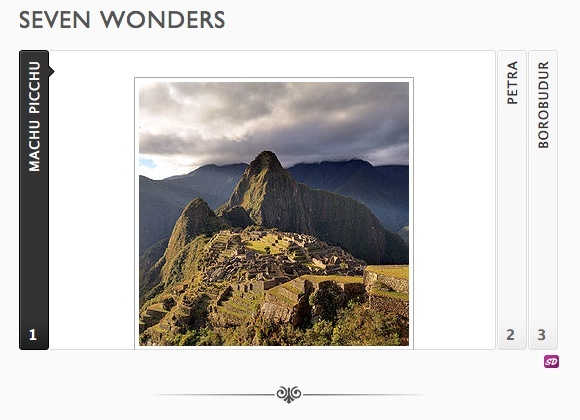
Nutikas viis libisemiseks
On ka teist tüüpi slaidid, mida saate ehitada. See slaid on sisu osas dünaamiline ja seda uuendatakse alati vastavalt valitud kategooriatele.

Pärast uuele SlideDeckile nime panemist ja saidil olevate slaidide arvu valimist valige, millist postitust soovite kuvada. Saadaolevad valikud on järgmised:Viimased postitused“, “Esiletõstetud postitus”Ja“Populaarsed postitused.”

Viimane samm oleks valida „Navigeerimise tüüp“.
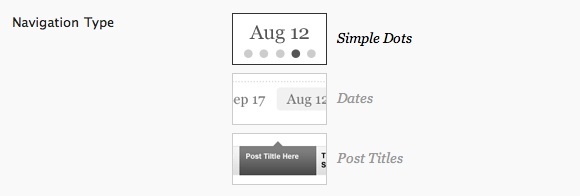
Pärast SlideDecki salvestamist saate selle oma teemale rakendada, kasutades nuppu „Teemakoodilõik“.

SlideDecki väljanägemiseks kasutage jaotist „Eelvaade”Nuppu.
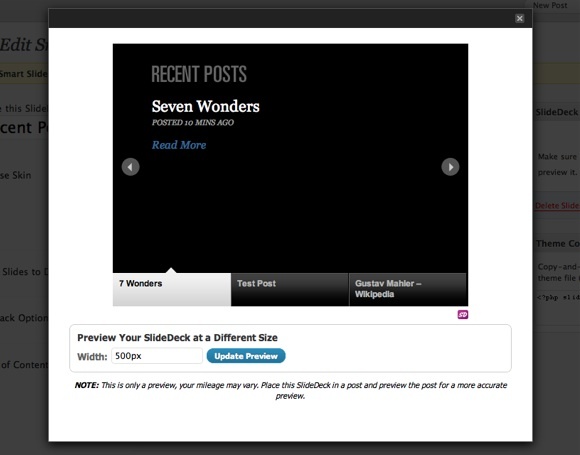
Siiani on SlideDeck üks lahedamaid WordPressi pluginaid, mida ma kunagi kohanud olen. Saate seda kasutada peaaegu igaks otstarbeks, alates lihtsast slaidiesitlusest, juhendamisest kuni mitmemõõtmeliste slaidiseanssideni tooteesitluseks.
Ja kuna seda on keeruline päriselt “saada”Kui te pole seda kohe proovinud, soovitan teil seda just teha. Pärast seda jagage oma mõtteid SlideDecki rakenduste kohta, kasutades allpool olevat kommentaaride jaotist.
Indoneesia kirjanik, isehakanud muusik ja osalise tööajaga arhitekt; kes soovib muuta maailma paremaks, kui üks postitus korraga ajaveebi SuperSubConscious kaudu.